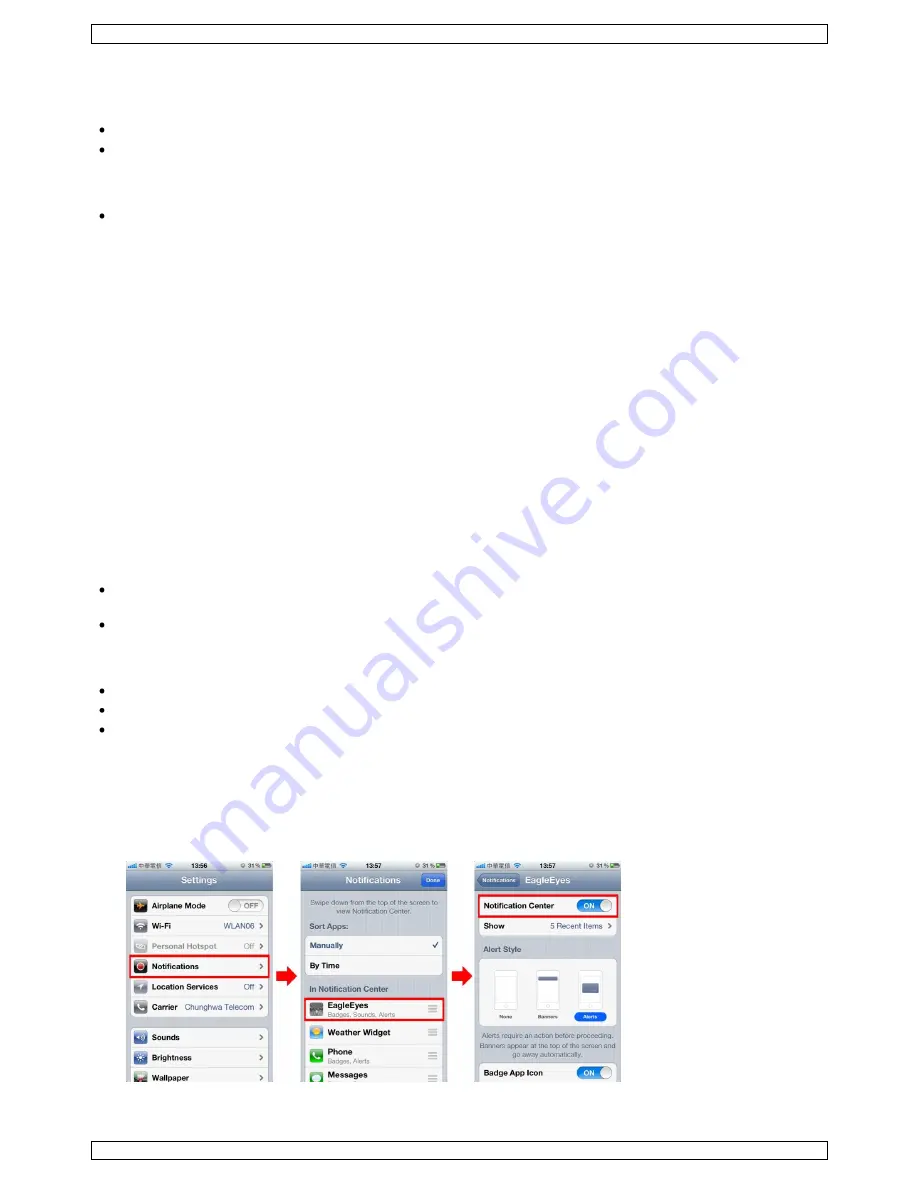
DVR8H3
V. 01 – 24/10/2013
78
©Velleman nv
11.1
Prerrequisitos
Antes de instalar EagleEyes en el teléfono móvil para la vigilancia a distancia, asegúrese de que ha comprobado
lo siguiente:
Su plataforma móvil es iPhone, iPad, BlackBerry o dispositivo Android.
Tiene suscritos y disponibles los servicios de Internet para ser utilizados en su teléfono móvil.
Observación:
Es posible que le cobren por acceder a Internet a través de las redes inalámbricas o las
redes 3G. Para más detalles sobre las tarifas de acceso a Internet, contacte con su operador de red local o
su proveedor de servicios.
Ha anotado la dirección IP, número de puerto, nombre de usuario y contraseña utilizados para acceder a su
cámara de red desde el internet.
11.2
Descargar EagleEyes
1.
Conéctese a la página web www.eagleeyescctv.com desde su teléfono y regístrese.
Observación:
No descargue EagleEyes desde su ordenador.
2.
Seleccione
Products > Software > Mobile app
para acceder a la página de introducción de EagleEyes.
3.
Seleccione su plataforma (iOS, BlackBerry o Android) y descargue el programa adecuado.
Observación:
Esta DVR sólo es compatible con iPhone, iPad, BlackBerry y dispositivos móviles Android.
4.
Siga las instrucciones en la pantalla para descargar el software.
Cuando la descarga se haya completado, EagleEyes se instalará automáticamente en el teléfono móvil.
Observación:
Lea las instrucciones de la página de descarga para más informaciones sobre la
configuración de este programa.
12.
Configurar la notificación Push Video
Esta DVR puede enviar notificaciones inmediatas a su iPhone, iPad o Android si EagleEyes está instalado. La
DVR recibe inmediatamente una señal de alarma y envía una notificación a su dispositivo móvil si una cámara
de detección humana o un dispositivo de alarma externa detecta a una persona.
12.1
Prerrequisitos
Antes de configurar la función de notificación Push Video, asegúrese de que ha comprobado lo siguiente:
Tiene un iPhone, iPad o Android en el que ha instalado software EagleEyes. Véase
Descargar EagleEyes
para más información.
Una cámara con detección humana está conectada a CH1 o una alarma externa está conectada a la entrada
de alarma 'Push Video Alarm In' de la parte trasera. Para grabar los eventos de alarma, asegúrese de que
también esté conectada una cámara. Véase
Configurar la función de notificación Push Video
para más
información sobre los canales de vídeo y los pines de alarma.
La función de grabación de eventos está activada.
La función de detección de movimiento está activada.
La DVR está conectada a Internet. Para más información, visite
http://www.surveillance-download.com/user/CMS.pdf.
12.2
Activar la función de notificación Push Video
Para el iPhone o iPad
1.
En el menú principal de iPhone/iPad, seleccione
Settings > Notifications
.
2.
Seleccione
EagleEyes
y asegúrese de que el
Centro de notificaciones
esté
ACTIVADO
.
3.
Abra EagleEyes y ponga el botón
Push Video
en la posición
ON
. Recibirá un mensaje para confirmar que la
función de notificación (push video) está activada.
















































